
Napkin AI つかってみた
NapkinAI の味見。
以下の文章を図表現(Spark)してみる・・・
conflict_resolution:
prioritize_natural_appearance:
全体の自然な見た目を優先し、各要素が調和するように微調整しつつ、個性的な魅力を損なわないよう注意する。顔のテカリを抑え、マットな仕上がりを重視します。
iterative_feedback:
描写後のフィードバックを基に、競合する要素を調整して最適なバランスを見つけ、より魅力的で自然な表現を追求する。
dynamic_light_adjustment:
光の方向と強さを動的に調整し、影とハイライトのバランスを保ちながら、最も魅力的に見える状態を模索する。
subtle_detailing:
ディテールの過度な強調を避け、全体の一貫性と自然さを保ちつつ、個性的な魅力を引き立てる。
balance_realism_and_appeal:
リアリズムと魅力のバランスを慎重に取り、自然さを損なわずに最も魅力的な表現を追求する。
以下が図にした一例。な、なんとわかりやすい☺。

いろんなタイプの図が選べるようなので、次は以下の文章で試してみる。
implementation_strategy:
gather_references:
高品質な画像や3Dモデル、実際の人物観察を通じて、肌、目、唇、歯の微細なディテールと変化を理解し、多様な美しさを学ぶ。ふくよかな体型に適した美しさも考慮します。
texture_development:
肌、瞼、唇、歯の高解像度テクスチャを作成または調達し、自然な特徴を強調するために画像編集ソフトウェアを使用する。個性的な魅力を引き出すディテールにも注目する。
light_shadow_adjustment:
テクスチャに深みとリアルさを加えるために、光と影の調整を行い、最も魅力的に見える照明条件を探る。特に、顔のテカリを抑えるための光調整に注意します。
fine_tuning_details:
目や唇、歯の反射ハイライトの微調整に焦点を当て、潤いと自然な光沢を描写しつつ、個性的な魅力を引き立てる。
iterative_process:
フィードバックを基に反復的な調整を行い、各要素が調和するように最適化しながら、全体的な魅力を向上させる。
diversity_consideration:
異なる人種、年齢、体型の美しさを表現するために、多様な参照資料を使用し、偏りのない美の表現を目指す。
以下は、私がつくった4タイプ。作成できるタイプはもっとある!

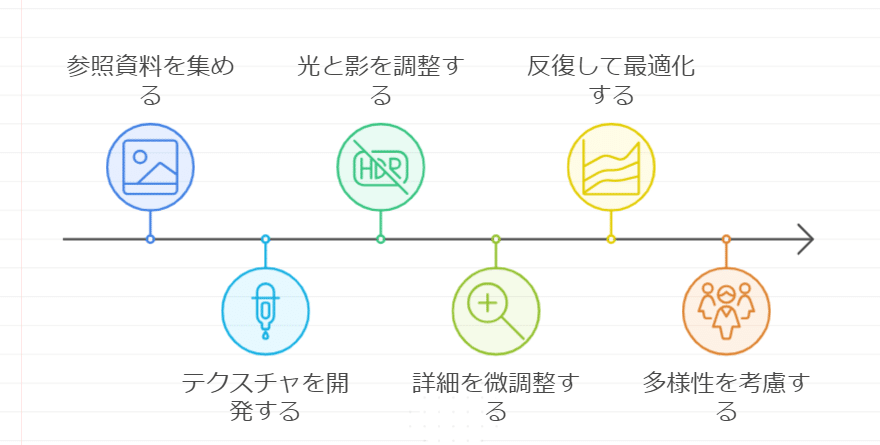

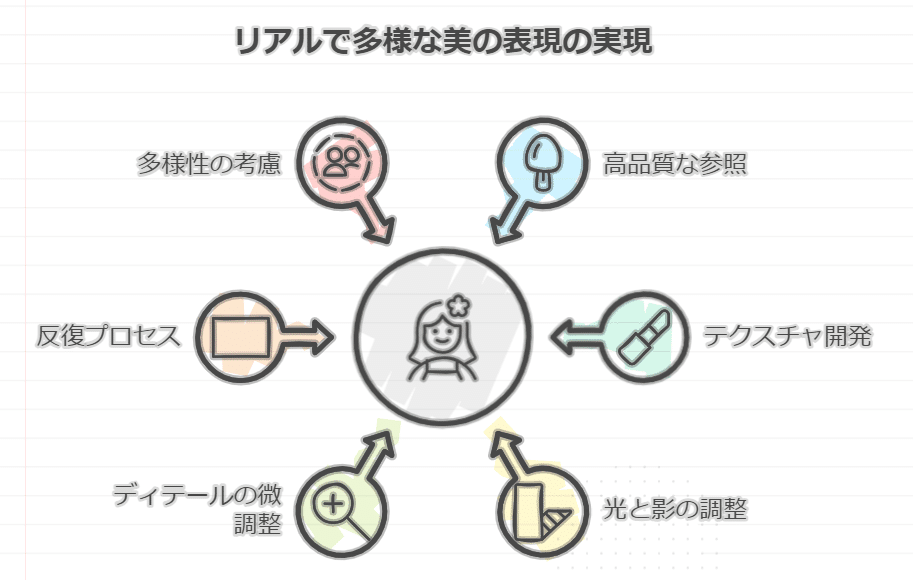
Napkin AI はどんなもの?使い方は?
以下をどうぞ。
https://www.genspark.ai/spark?id=8fc65598-1064-4f47-b2e6-a2b2b4b034b9
Napkin 操作補足
すこしだけ操作について補足します。
以下のように図にしたい文章を選択すると、文章の左に [⚡マーク] が表示されます。
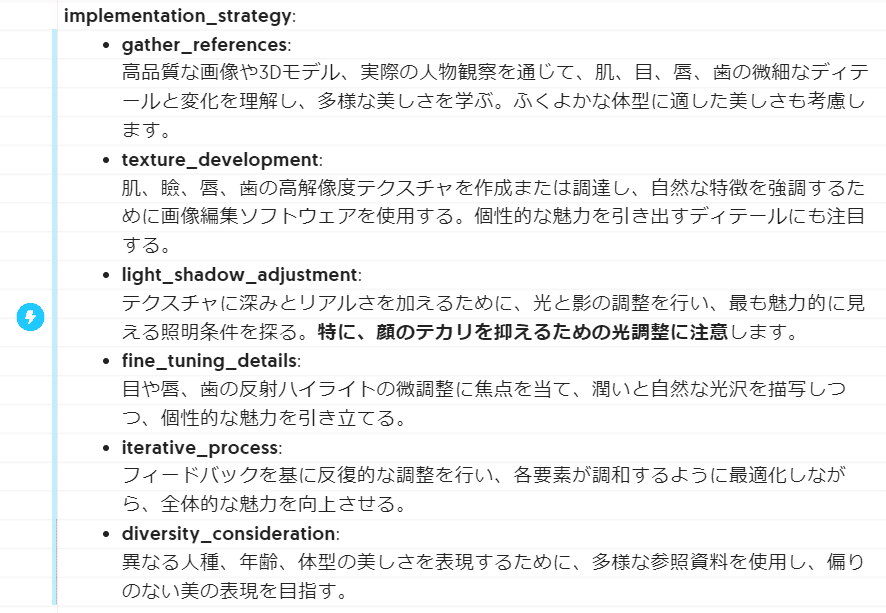
[⚡マーク] をクリックすると以下のように吹き出しが表示されます。
吹き出しの図を選ぶと、図がメイン画面に表示されます。

吹き出しの図を選ぶ(クリック)すると、吹き出しの内容がスタイル選択に変わります。スタイルを選択(クリック)したら確定です。

あと、図は 以下のように編集もできちゃう。

図のダウンロードは、以下のように図をドラッグすると [↓] マークが表示されます。これをクリックするとダウンロード(PNG, SVG, PDF)できます。パワポ資料などで使えますね。

また、画面右上の [Share] をクリックすると以下の吹き出しが表示されます。ブック全体をPDFでダウンロードできる感じです。

私が見た限りでは、図のタイプは18種類ありました。
スタイルの種類は、図のタイプによって選択できる種類が異なっているように思います。
タイプの違い=見せ方の違いというものもありますが、表現の仕方を変えるタイプもあり、おもしろい。
視覚的な図として表現してくれる=理解の手助けになりますね。
あぁ、ずっと無料であってほしい(笑)。
いいなと思ったら応援しよう!

